Zapraszamy
Witamy w firmie Dell
- Szybkie i łatwe składanie zamówień
- Wyświetlanie zamówień i śledzenie stanu wysyłki
- Tworzenie i dostęp do listy produktów
- Na firmowej stronie administracji możesz zarządzać witrynami, produktami i danymi kontaktowymi firmy Dell EMC.
Numer artykułu: 000137238
Noções básicas sobre permissões de pasta e arquivo no Windows
Podsumowanie: Este artigo discute as permissões NTFS e as permissões de compartilhamento no Windows e sobre como elas trabalham juntas para regulamentar o acesso a arquivos e pastas.
Treść artykułu
Instrukcje
O Windows oferece dois conjuntos de permissões para restringir o acesso a arquivos e pastas: Permissões NTFS e permissões de compartilhamento.
- As permissões NTFS são aplicadas a todos os arquivos e pastas armazenados em um volume formatado com o sistema de arquivos NTFS. Por padrão, as permissões são herdadas de uma pasta raiz para os arquivos e subpastas abaixo dela, embora essa herança possa ser desativada. As permissões NTFS entram em vigor independentemente de o acesso a um arquivo ou pasta ser local ou remoto. As permissões NTFS, no nível básico, oferecem níveis de acesso de Leitura, Leitura e execução, Gravação, Modificação, Listagem de conteúdo da pasta e Controle total, como mostrado a seguir:
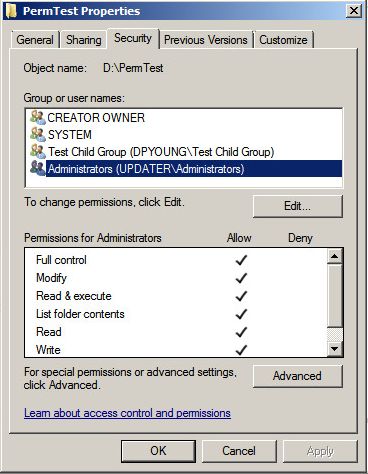
Há também um conjunto avançado de permissões NTFS que divide os níveis de acesso básico em configurações mais granulares. Essas permissões avançadas variam de acordo com o tipo de objeto ao qual são aplicadas. As permissões avançadas de uma pasta são mostradas abaixo:
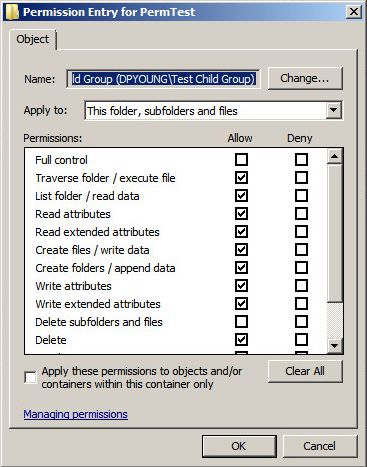
- As permissões de compartilhamento são aplicadas somente a pastas compartilhadas. Elas entram em vigor quando uma pasta compartilhada é acessada em um sistema remoto por meio de uma rede. As permissões de compartilhamento em determinada pasta compartilhada se aplicam a essa pasta e ao seu conteúdo. As permissões de compartilhamento são menos granulares do que as permissões NTFS, oferecendo níveis de acesso de Leitura, Modificação e Controle total:
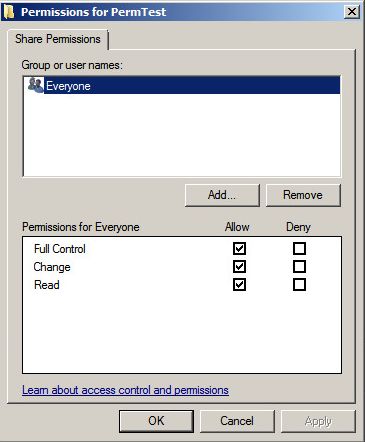
O mais importante a ser lembrado sobre permissões NTFS e permissões de compartilhamento é a forma como elas se combinam para regulamentar o acesso.
As regras para determinar o nível de acesso de um usuário a um arquivo específico são as seguintes:
- Se o arquivo for acessado localmente, somente as permissões NTFS serão usadas.
- Se o arquivo for acessado por meio de um compartilhamento, as permissões NTFS e de compartilhamento serão usadas e a permissão mais restritiva será aplicada. Por exemplo, se as permissões de compartilhamento na pasta compartilhada concederem ao usuário acesso de leitura e as permissões NTFS concederem modificação, o nível de permissão efetivo do usuário será Leitura quando o acesso for remoto e Modificação quando o acesso for local.
- As permissões individuais de um usuário funcionam em combinação com as permissões dos grupos dos quais o usuário é membro. Se um usuário tiver acesso à leitura de um arquivo mas for membro de um grupo que tenha acesso à modificação do mesmo arquivo, o nível de permissão efetivo do usuário será Modificação.
- As permissões atribuídas diretamente a uma pasta ou arquivo específicos (permissões explícitas) têm precedência sobre as permissões herdadas de uma pasta principal (permissões herdadas).
- As permissões de negação explícitas têm precedência sobre permissões explícitas, mas devido à regra anterior, as permissões explícitas têm precedência sobre as negações herdadas.
Os dois conjuntos de permissões podem ser atribuídos na janela Propriedades de um arquivo ou pasta. As permissões NTFS são atribuídas na guia Segurança da janela Propriedades. As permissões de compartilhamento são atribuídas na guia Compartilhamento, que pode ser acessada clicando em Compartilhamento avançado e, depois, em Permissões.
Dodatkowe informacje
http://www.online-tech-tips.com/computer-tips/set-file-folder-permissions-windows/
https://msdn.microsoft.com/en-us/library/bb727008.aspx
http://www.thewindowsclub.com/change-file-or-folder-permissions-windows
https://technet.microsoft.com/en-us/library/cc754344.aspx
Właściwości artykułu
Produkt, którego dotyczy problem
Microsoft Windows Server 2016, Microsoft Windows Server 2019, Microsoft Windows Server 2022, Microsoft Windows 2012 Server, Microsoft Windows 2012 Server R2
Data ostatniej publikacji
11 mar 2024
Wersja
3
Typ artykułu
How To